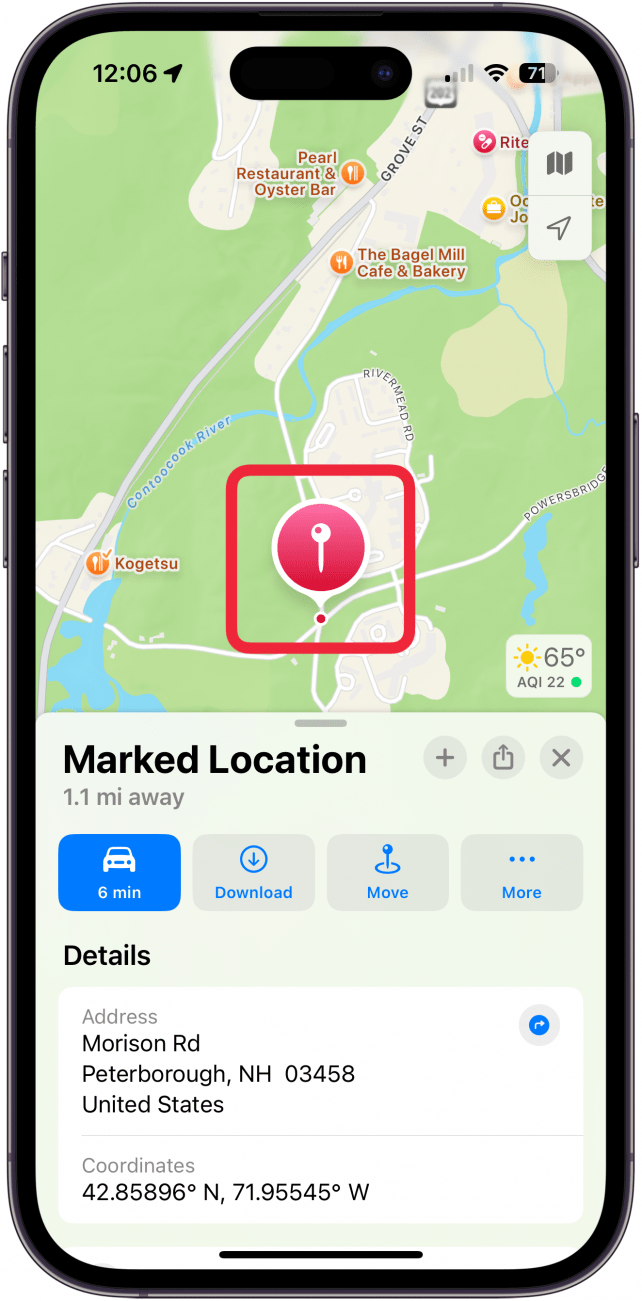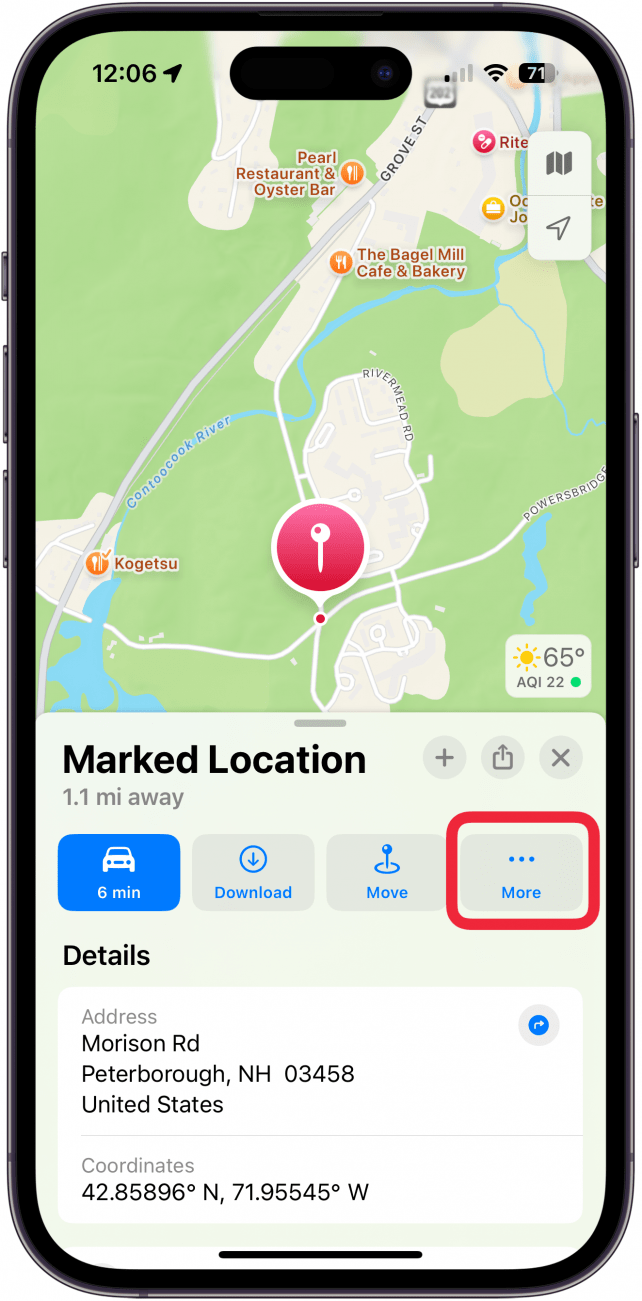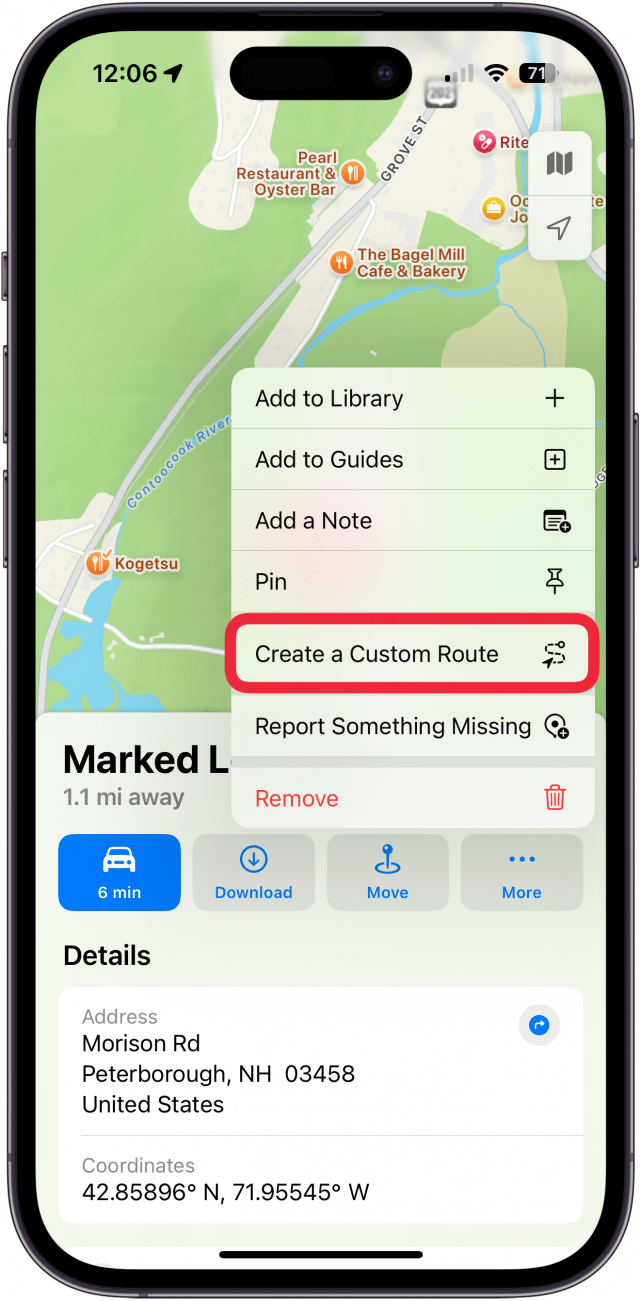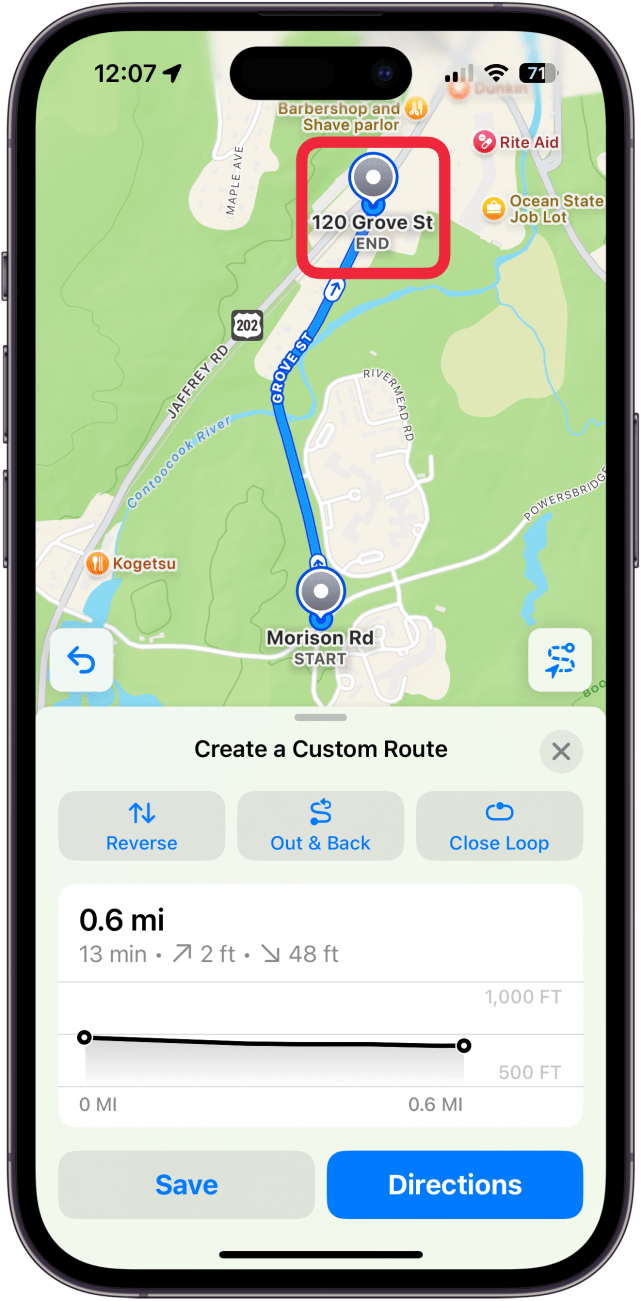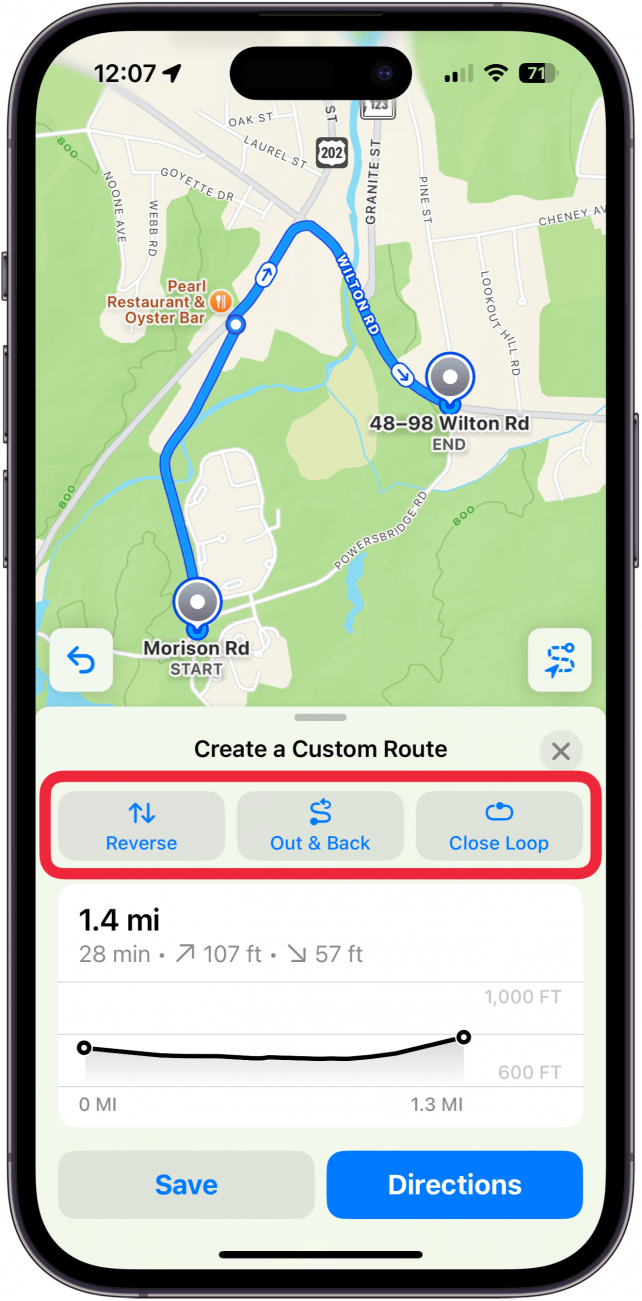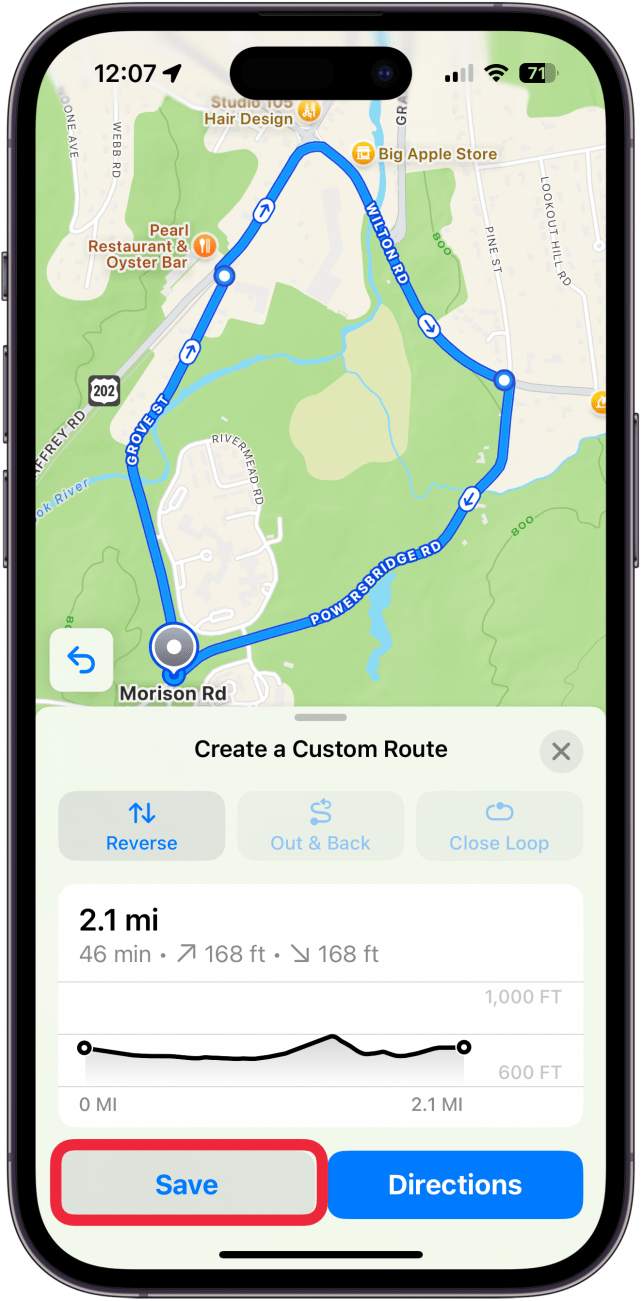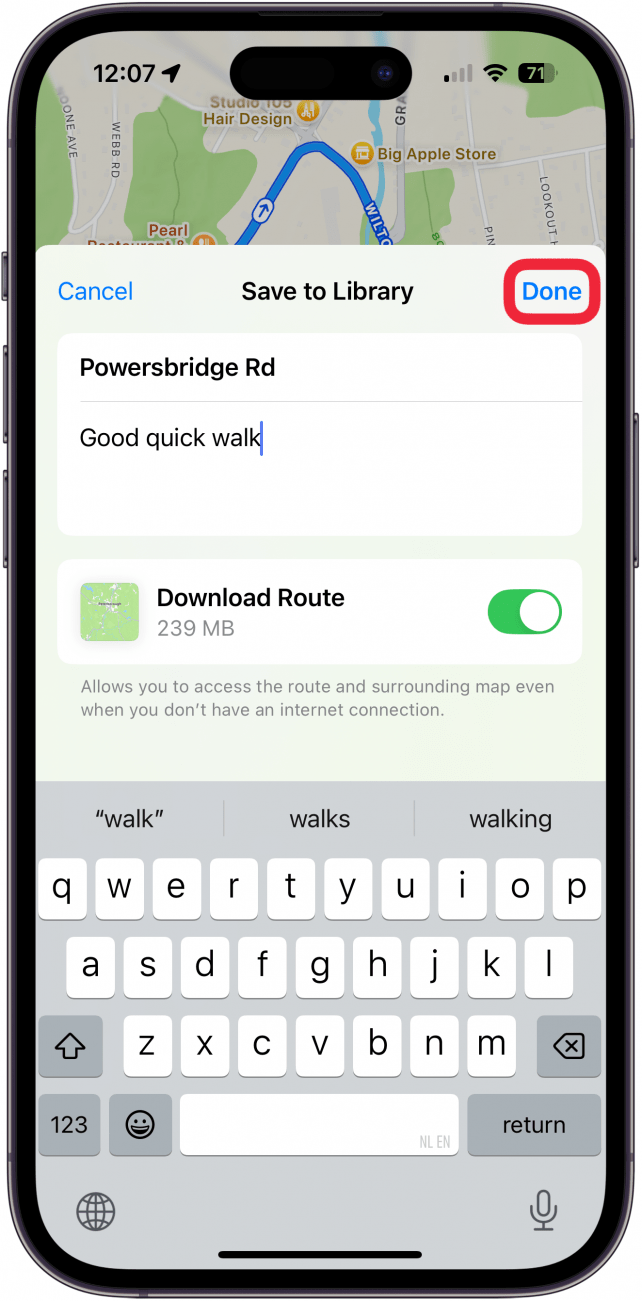Pro ty, kteří jsou natolik odvážní, že se chtějí vydat do nového terénu, ale zároveň natolik opatrní, že chtějí digitálního průvodce, mám dobrou zprávu: v Apple Maps si nyní můžete vytvořit vlastní trasu. Snadno ji vytvoříte i spravujete a díky ní se na procházce, túře nebo běhu neztratíte. Pojďme se ponořit do toho, jak vytvořit trasu v Apple Maps.
Proč se vám tento tip bude líbit:
- Naučte se, jak si v Apple Maps vytvořit vlastní trasu a prozkoumat nové oblasti, aniž byste se ztratili.
- Zjistěte vzdálenost, převýšení a další údaje.
- Snadno si uložte vlastní mapy tras pro použití offline.
Jak vytvořit trasu v aplikaci Apple Maps
Systémové požadavky
Tento tip vyžaduje iPhone se systémem iOS 18 nebo novějším. Přečtěte si, jak aktualizovat na nejnovější iOS.
Umíte si v Apple Maps vytvořit vlastní trasu? S iOS 18 můžete! Přečtěte si, jak si přizpůsobit vlastní trasu pro chůzi, běh a pěší turistiku. Další skvělé možnosti přizpůsobení Apple najdete v naší bezplatné aplikaci.Tip dne.
 Objevte skryté funkce iPhonuZískejte denní tip (se snímky obrazovky a jasnými pokyny), abyste svůj iPhone zvládli za pouhou minutu denně.
Objevte skryté funkce iPhonuZískejte denní tip (se snímky obrazovky a jasnými pokyny), abyste svůj iPhone zvládli za pouhou minutu denně.
- Otevřete Mapy a dlouze stiskněte místo, kde chcete začít trasu.

- Klepněte na Další.

- Klepněte na možnost Vytvořit vlastní trasu.

- Klepnutím na mapu přidejte do trasy body.

- Klepnutím na Zpět prohodíte počáteční a koncový bod trasy, Vyjet a vrátit se označíte trasu jako takovou, kde se po dosažení konce otočíte a vrátíte se na začátek, nebo Zavřít smyčku změníte trasu na smyčku.

- Klepněte na Uložit.

- Pojmenujte trasu a přidejte jakoukoli důležitou poznámku a poté klepněte na Ukončeno.

A je to! Nyní můžete k mapě přistupovat i offline a zobrazit si vzdálenost, převýšení a další údaje.
Další informace o Mapách Apple
- Změna adresy práce a domova v Mapách
- Mapy Apple vs. Mapy Google
- 5 praktických tipů pro snadné cestování v Mapách Apple